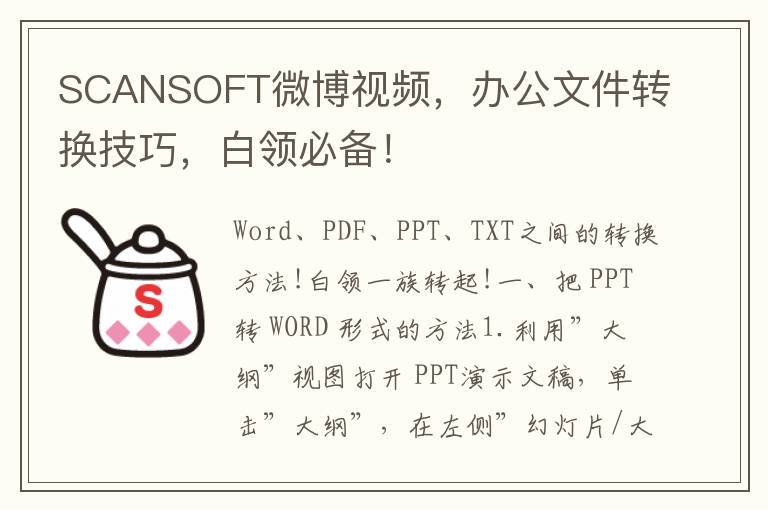
Word、PDF、PPT、TXT之间的转换方法!白领一族转起!
一、把 PPT转 WORD 形式的方法
1.利用”大纲”视图
打开 PPT演示文稿,单击”大纲”,在左侧”幻灯片/大纲”任务窗格的“大纲”选项卡里单击-下鼠标,按”Ctr+A”组合健全选内容,然后使用”Ctr+C”组合键或右键单击在快捷菜单中选择”复制”命令,然后粘贴到 Word 里。
提示:这种方**把原来幻灯片中的行标、各种符号原封不动的复制下来。
2.利用”发送”功能巧转换
打开要转换的 PPT幻灯片,单击”文件”_”发送”-””菜单命令。然后选择”只使用大纲”单选按钮并单击”确定”按钮,等一会就发现整篇 PPT文档在一个 Word 文档里被打开。
提示:在转换后会发现 Word 有很多空行。在 Word 里用替换功能全部册除空行可按”Ctrl+H”打开”替换”对话框,在”查找内容”里输入”ApAp”,在”替换为”里输入”Ap”,多单击几次”全部替换”按钮即可。(“N”可在英文状态下用”Shift+6"键来输入。)
3.利用”另存为”直接转换
打开需要转换的幻灯片,点击”文件”_”另存为”,然后在”保存类型”列表框里选择存为”rtf”格式。现在用 Word打开刚刚保存的 rff 文件,再进行适当的编辑即可实现转换。
4.PPTConverttoDOC 软件转换
是绿色软,解压后直接运行,在运行之前请将 Word 和 PPT程序都关闭。选中要转换的 PPT文件,直接拖曳
到”PPTConverttoDOC”程序里。单击工具软件里的”开始”按钮即可转换,转换结束后程序自动退出。
提示:如果选中”转换时加分隔标志”,则会在转换好的 word 文档中显示当前内容在原幻灯片的哪一页。转换完成后即可自动新建一个 Word 文档,显示该 PPT文件中的所有文字。
ps:第四种慎用,百度上很多所谓的那个软件都是有病毒的,毒性不小,一般的杀毒软件查不出~~
PDF 文档的规范性使得浏览者在阅读上方便了许多,但倘若要从里面提取些资料,实在是麻烦的可以。
二、把 PDF 转换成 Word 的方法
Adobe Acrobat 7.0 Professional 是编辑 PDF 的软件。
用 Adobe 7.0 打开另存为 WORD 试试看。
或者用 ,安装完成后不须任何设置,它会自动整合至 Word 中。当我们在 Word 中点主“打开开”菜单时,在“打开”对话框的“文件类型”下拉菜单中可以看到“PDF”选项,这就意味着我们可以用 Word 直接打开 PDF 文档了。
PDF 的工作原理其实很简单,它先捕获 PDF 文档中的信息,分离文字、图片、表格和卷,再将它们统一成 Word 格式。
由于 Word 在打开 PDF 文档时,会将 PDF 格式转换成 DOC 格式,因此打开速度会较一般的文件慢。打开时会显示 PDF 转换进度。转换完毕后可以看到,文档中的文字格式、版面设计保持了原汁原味,没有发生任何变化,表格和图片也完整地保存下来了,可以轻松进行编辑。
除了能够在 Word 中直接打开 PDF 文档外,右击 PDF 文档,在弹出菜单中选择“Open PDFin Word”命令他口打开该文件。另外,它还会在 中加入一个工具按钮,如果收到的电子邮件附件中有 PDE 文档,就可以直接点击该按钮将它转换成 Word 文件。
有时我们在网上搜索到 PDF格式的文件,同样可以通过右键菜单的相关命令直接在 Word 中打开它。
三、Word 转换成 PPT的方法
我们通常用 Word 来录入、编辑、打印材料,而有时需要将已经编辑、打印好的材料,做成 演示文稿,以供演示、讲座使用。
如果在 中重新录入,既麻烦又浪费时间。如果在两者之间,通过一块块地复制、粘贴,一张张地制成幻灯片,也比较费事。其实,我们可以利用 的大纲视图快速完成转换。
首先,打开 Word 文档,全部选中,执行“复制”命令。然后,启动
,如果是版,选择“普通”视图,单击“大纲”标签;如果没有“大纲”和“幻灯片”选项卡,显示的方法是在“视图”菜单上,单击“普通(恢复窗格)“或在窗口的左下角,单击(普通视图(恢复窗格))按钮。
如果是 Word 97/2000 版,可直接选择“大纲”视图,将光标定位到靠前张幻灯片处,执行“粘贴”命令,则将 Word文档中的全部内容**到了靠前幻灯片中。
接着,可根据需要进行文本格式的设置,包括字体、字号、字型、字的颜色和对齐方式等;然后将光标定位到需要划分为 -长幻灯片处,直接按回车键,即可创建出一张新的幻灯片。
如果需要**空行,按(Shift+Enter)。经过调整,很快就可以完成多张幻灯片的制作。最后,还可以使用“大纲”工具栏,利用“升级”、“降级”、“上移”、“下移”等按钮进一步进行调整。
反之,如果是将 演示文稿转换成 Word 文档,同样可以利用“大纲”视图快速完成。方法是将光标定位在除靠前张以外的其他幻灯片的开始外,按(退格键),重复多次,将所有的幻灯片合并为一长,然后全部选中,通过复制、粘贴到 Word 中即可。
四、将 PDF 转换成 TXT的方法
方法一:用以上方法将 PDF转 DOC,再用 WORD将 DOC 转TXT
方法二:用 PDF2TXT3.1 汉化版
PDF2TXT3.1汉化版可以快速把.pdf 文件转换为txt或.htm(html)文件的小工具.操作简单,快捷。
注:Adobe Acrobat Reader6.0 以上版本可以直接把 PDF 文件另存为 txt文件。
五、PDF 转 HTM的方法
HTM 是网页的通用格式,但 PDFTools 转换 HTM 文件后,所形成的 HTM文件并不包含有 PDE文档中的文字,而是将 PDE文档的内容转换成JPG图像文件,然后再用 HTML语言将图片嵌入到网页中。
生成的 HIM 文件是一个框架网页,即左边是各页面的链接窗口,右边的大容就是JPG图片了。如果你用的是 IE6 的话,当鼠标移到右边窗口后,就会浮出一排快捷工具栏。
首先选择菜单“工具PDF转 HTM”,使其转为 HTM 模式。接着打开文件有多种操作方式:通过菜单“文件一打开”直接按“Ctrl+F”键后调出打开对话框选择文件,或者直接把待转换的 PDF 文档拖到 PDFTools 主界面中,软件马上开始转换。
转换后的文件是保存在源文件中,而且还有相应名称的子文件夹,里面就是一些 JPG 图片和其它资源。最后弹出一个提示窗口,点击“确定”即可。






